
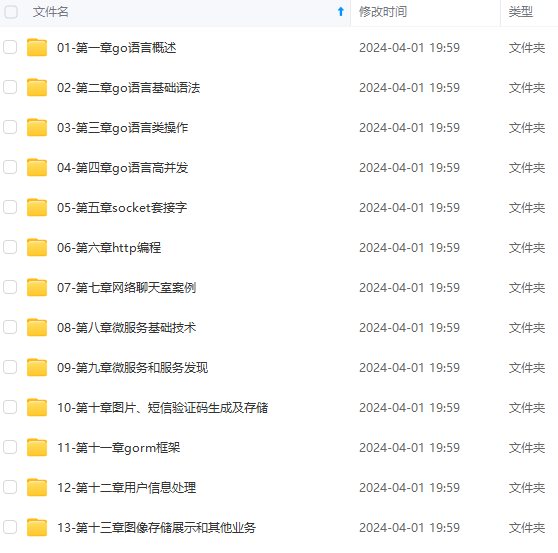
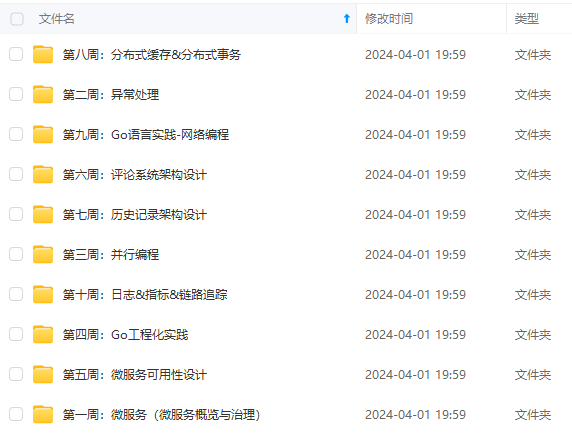
既有适合小白学习的零基础资料,也有适合3年以上经验的小伙伴深入学习提升的进阶课程,涵盖了95%以上Go语言开发知识点,真正体系化!
由于文件比较多,这里只是将部分目录截图出来,全套包含大厂面经、学习笔记、源码讲义、实战项目、大纲路线、讲解视频,并且后续会持续更新
2、验证成功之后就会出现下面这个界面,毫不犹豫的next
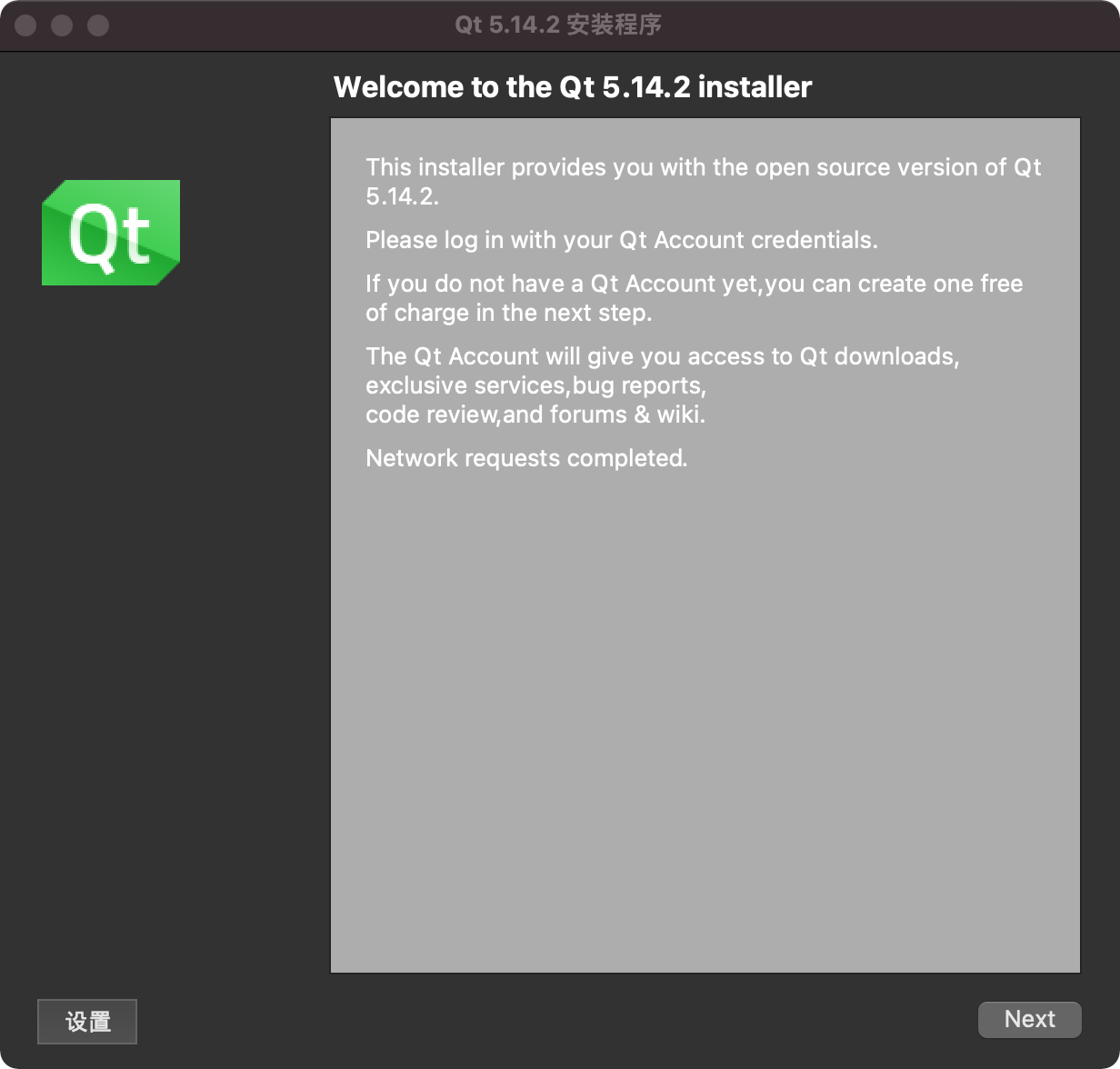
3、输入账号,没有账号去官网注册一下,也可以直接在下图中注册,我有账号,直接输入后点击next
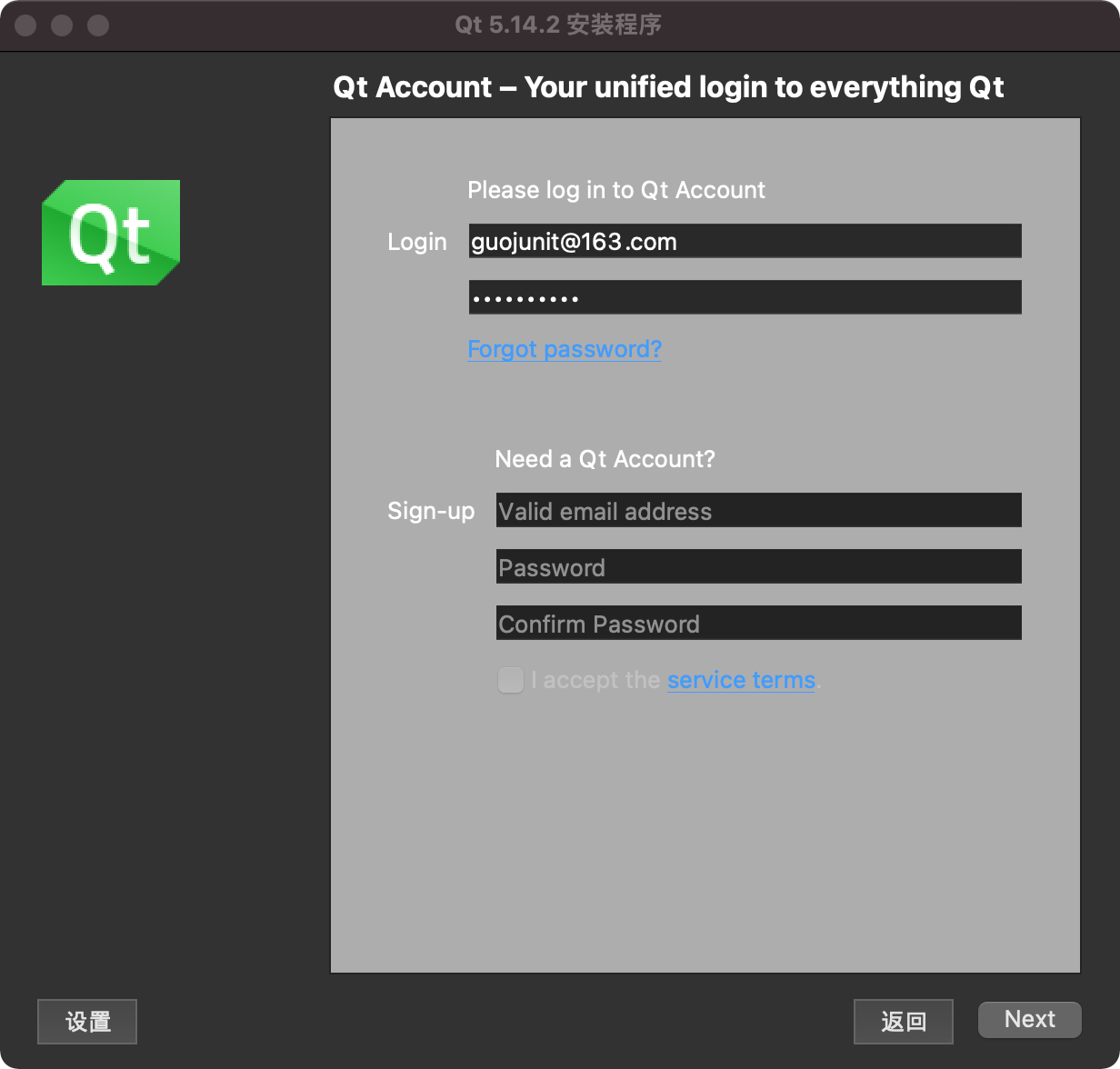
4、勾选I have… , 点击继续
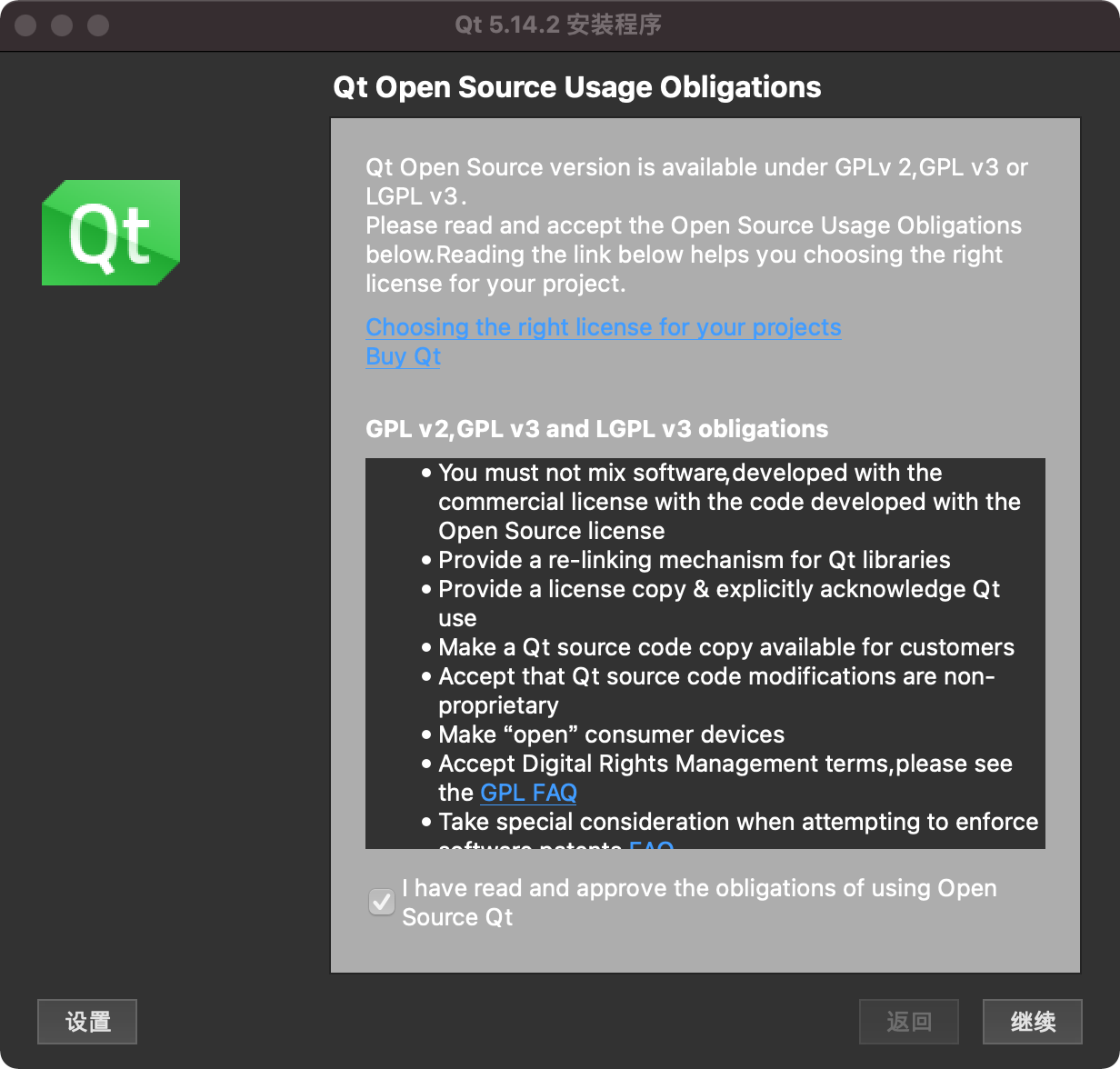
5、点击继续
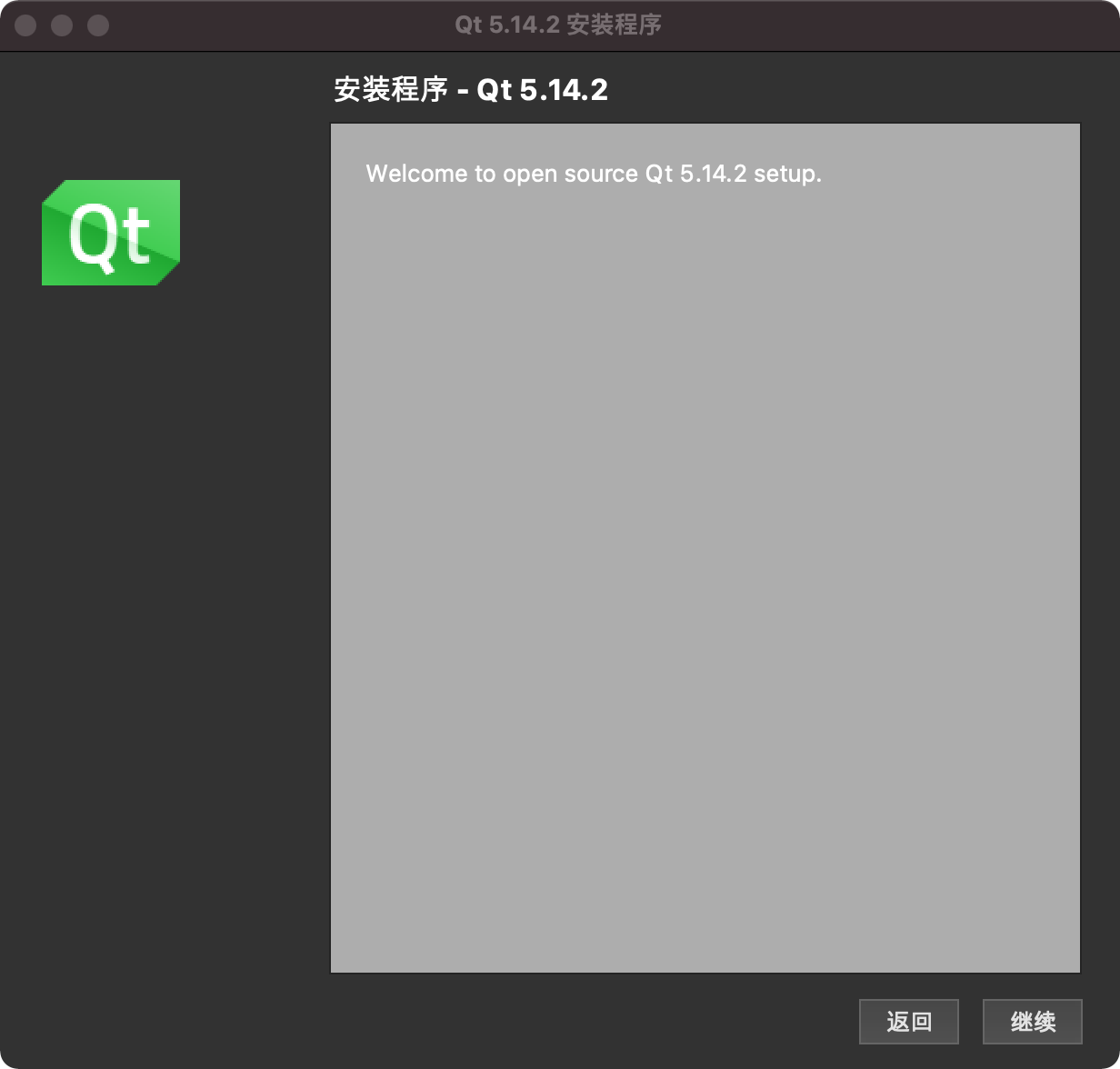
6、指定安装目录,点击继续
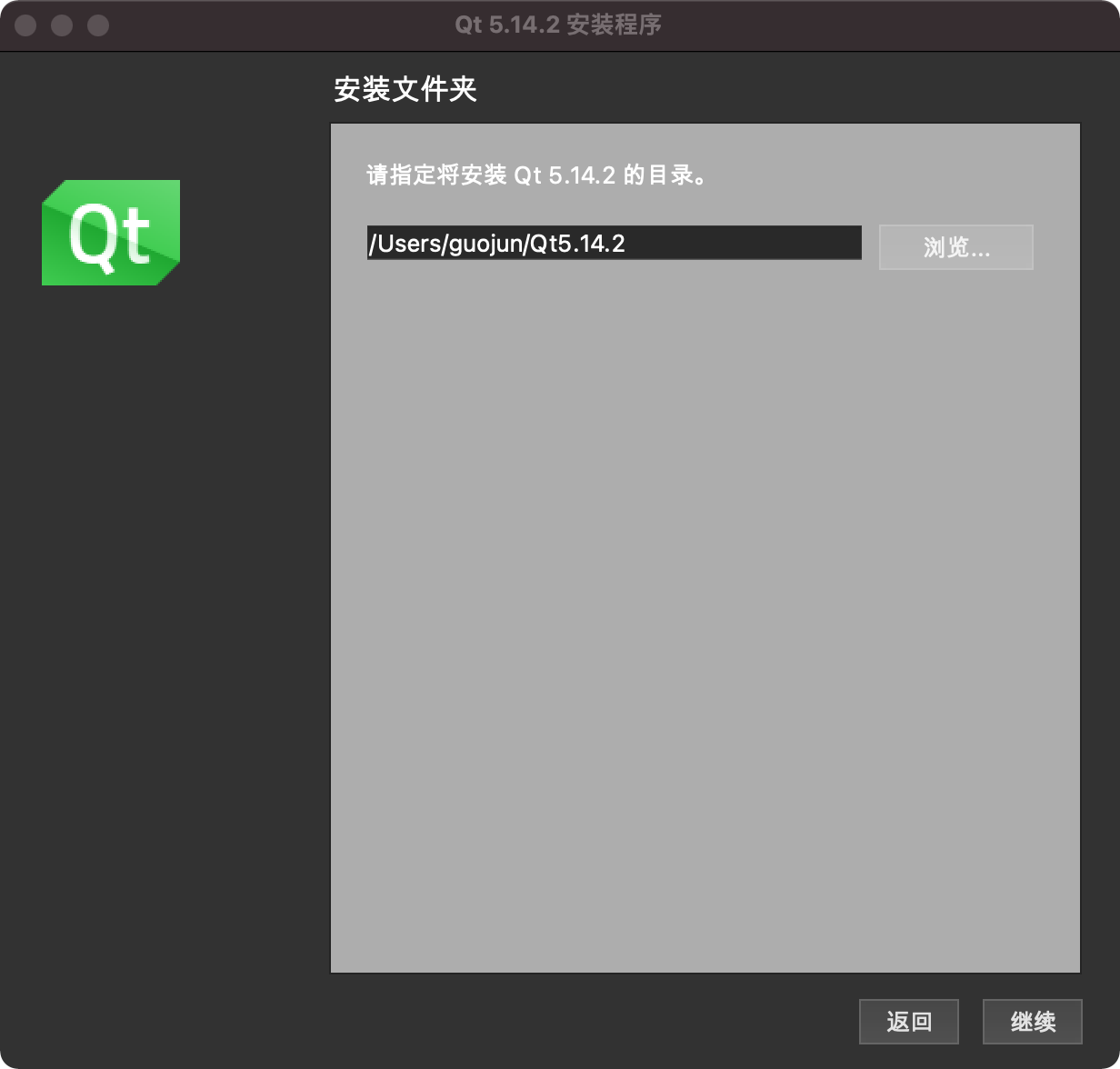
7、下面这一步你需要选择你需要的插件,如果你电脑吃的消全选也没啥问题,选择好之后点击继续,接下来需要等待一段时间,毕竟要下载几个G的插件嘛,耐心等待吧
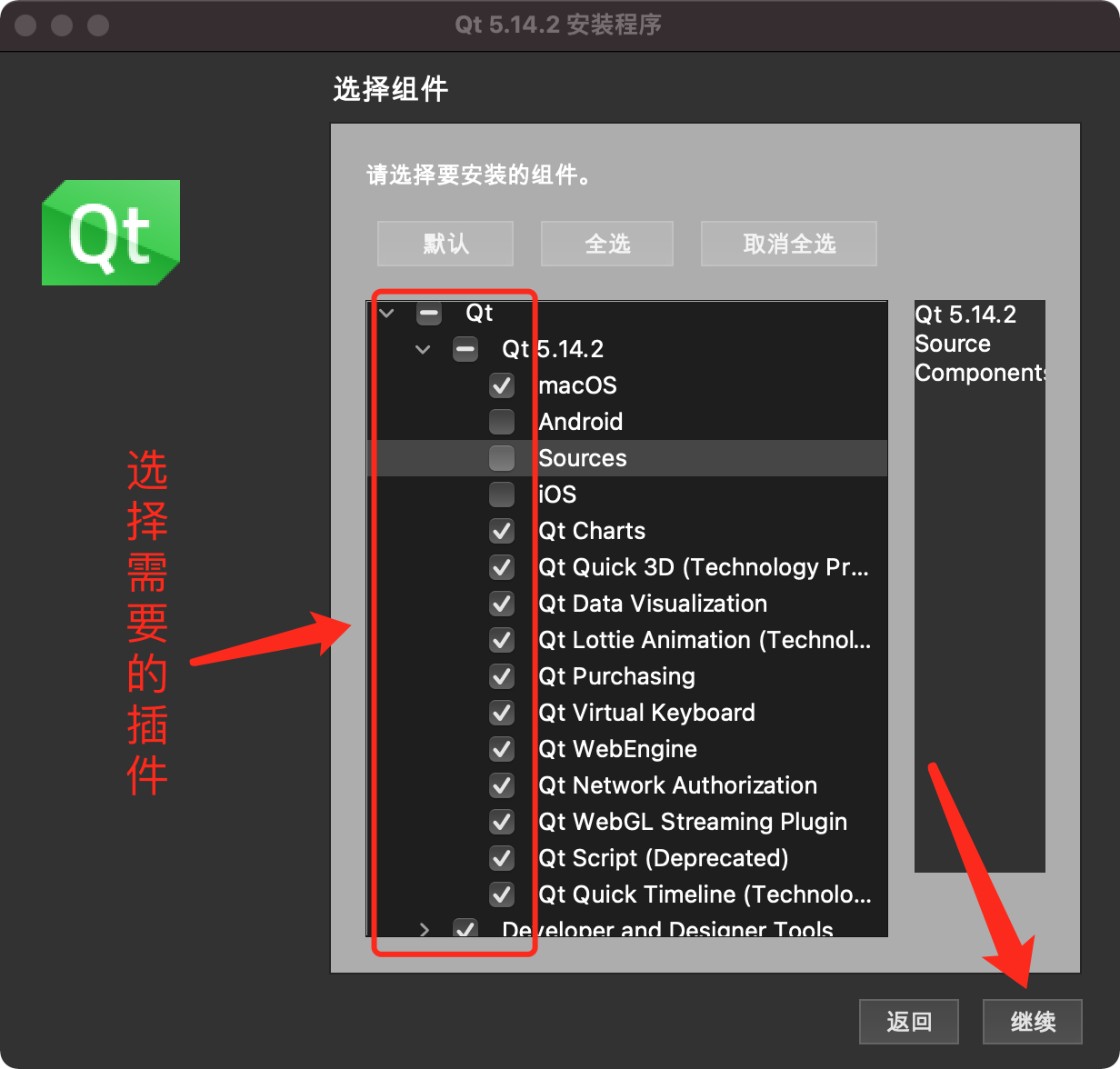
8、看到下面这个界面当然是I have,然后继续
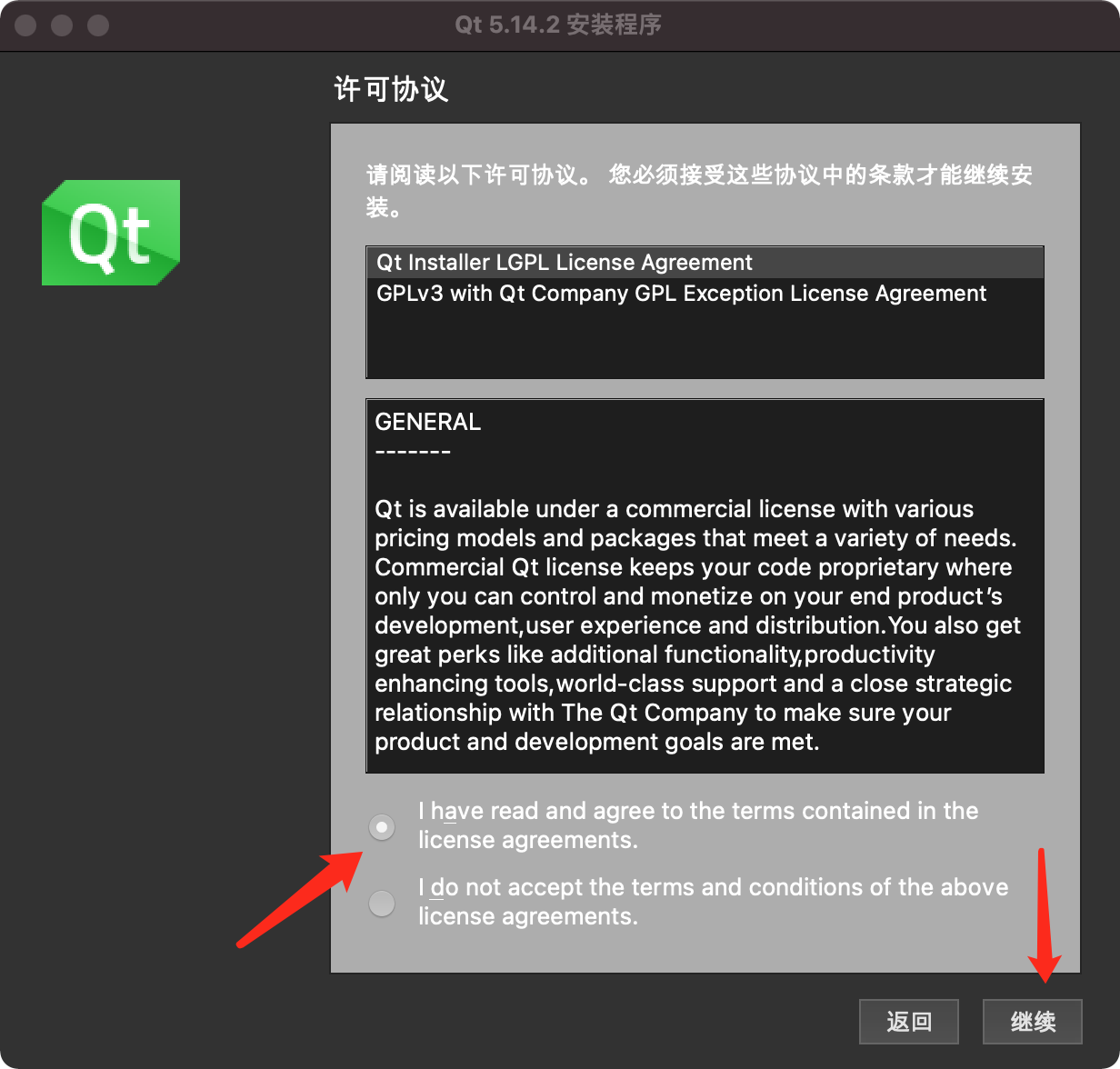
9、点击安装,耐心等待即可
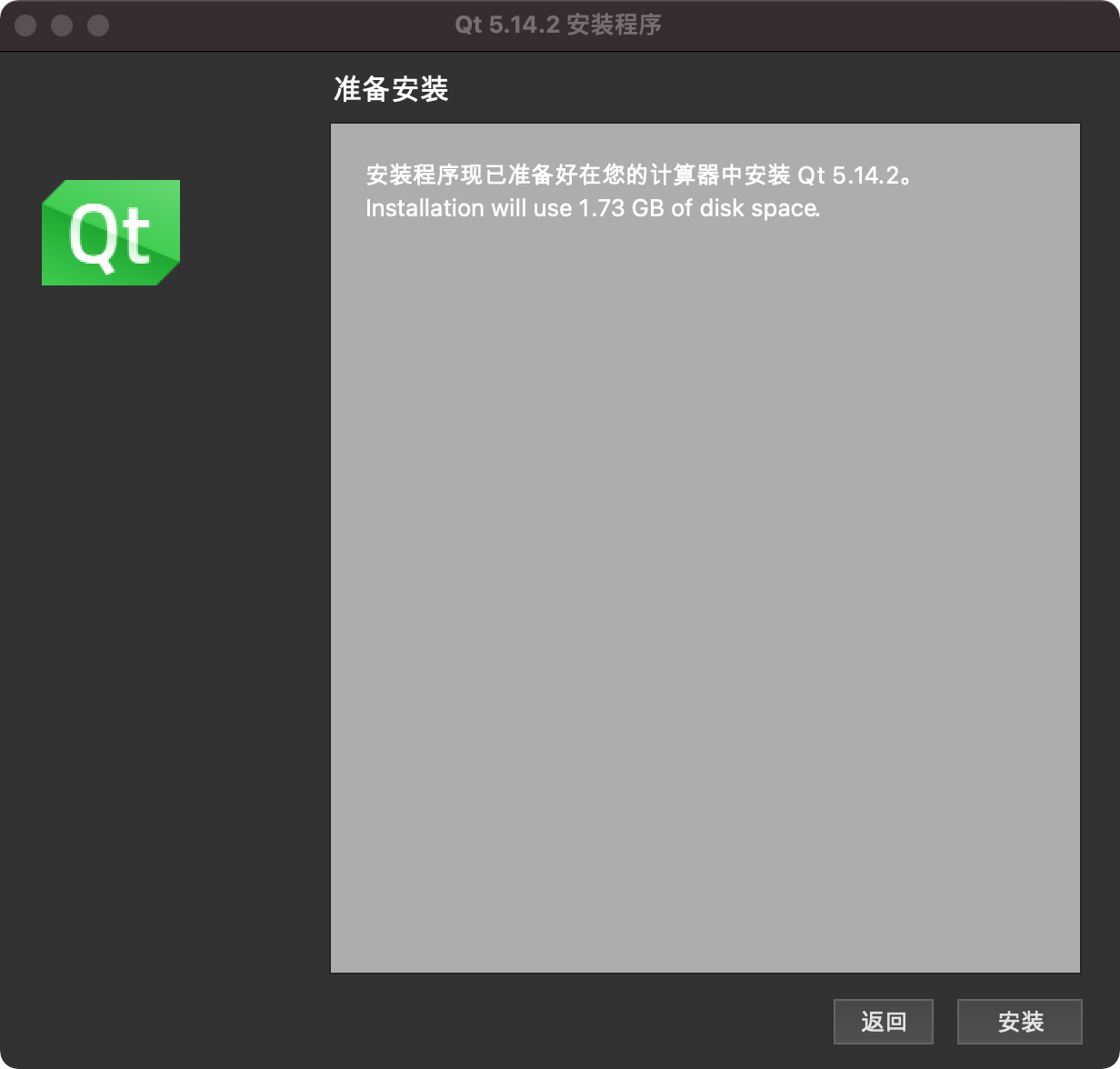
10、出现这个页面之后,点击完成

11、安装完成之后显示,可以创建项目了
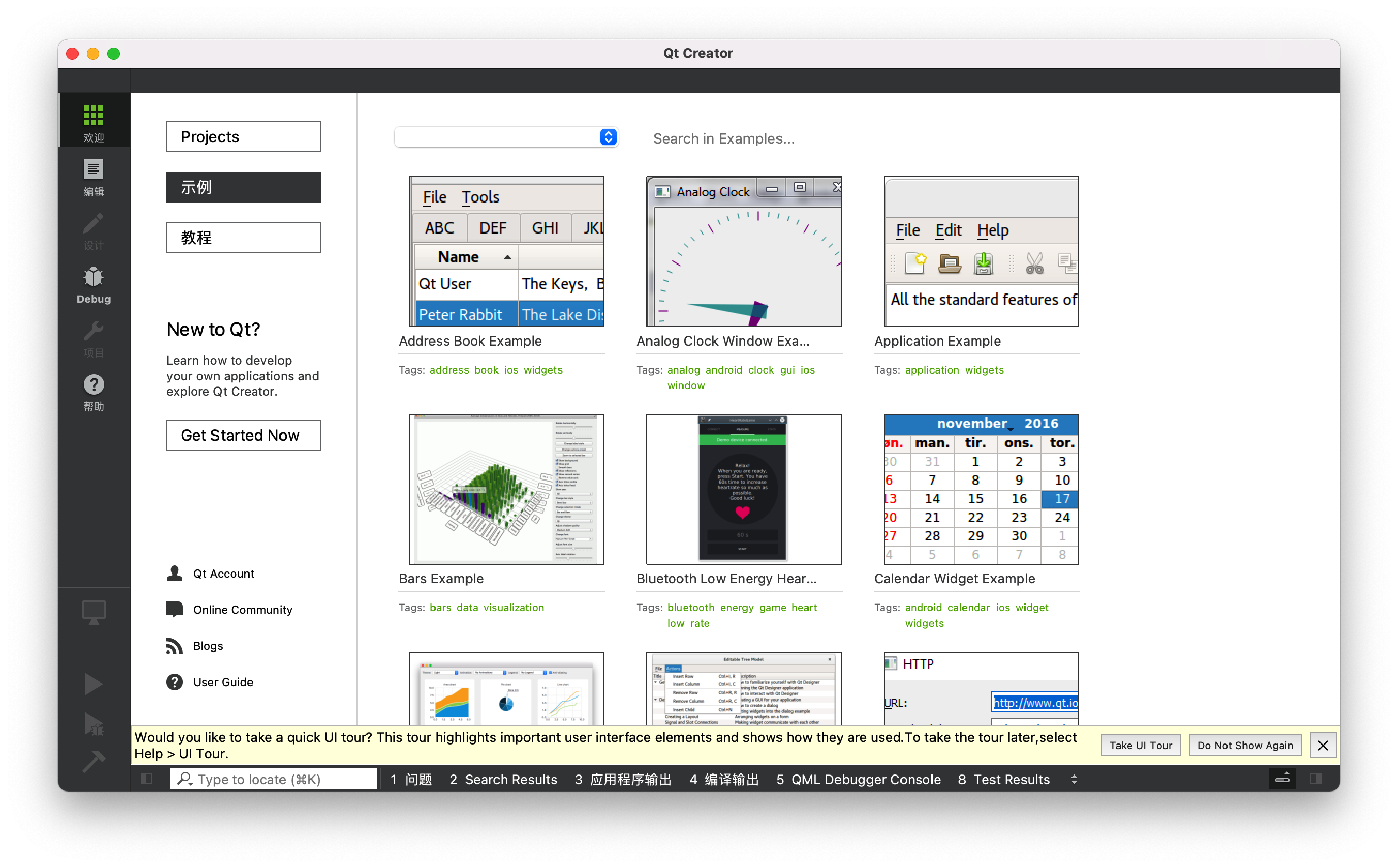
配置环境变量
1、未配置之前终端输入 :qmake -v
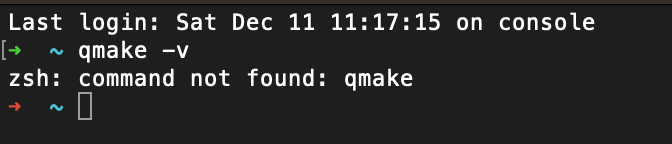
2、依旧更新~/.bash_profile文件,默认情况下该文件不存在。这与linux基本上一致。
Shell代码
| 12345 | vi ~/.bash_profile``export QTDIR=/Users/guojun/Qt5.14.2/5.14.2/clang_64``export LD_LIBRARY_PATH=$QTDIR/lib:$LD_LIBRARY_PATH ``export PATH=$QTDIR/bin:$PATH ``source ~/.bash_profile |
|---|---|
3、运行qmake,打印版本信息。至此QT配置成功。
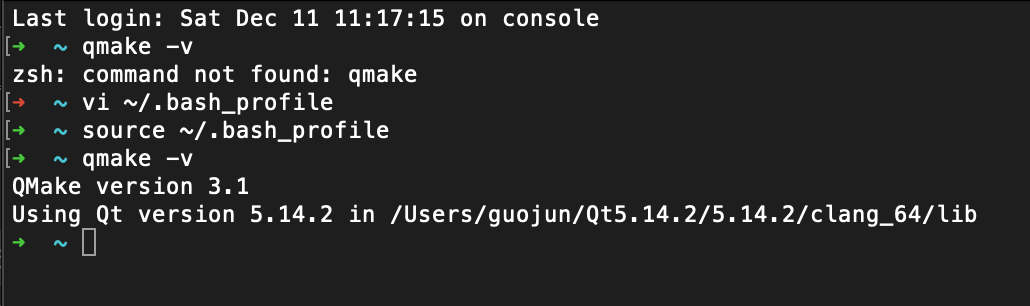
4、选择Xcode( Xcode can be downloaded from Apple’s developer website (including older versions of Xcode). Once installed, choosing an Xcode installation is done using the xcode-select tool.)
| 123 | $ sudo xcode-``select --``switch /Applications/Xcode.app``$ xcode-``select -print-path``/Applications/Xcode.app/Contents/Developer |
|---|---|
5、 The xcrun command can then be used to find a particular tool in the toolchain. or show the platform SDK path used when building.
| 12 | $ xcrun -sdk macosx -find clang``/Applications/Xcode.app/Contents/Developer/Toolchains/XcodeDefault.xctoolchain/usr/bin/clang |
|---|---|
| 12 | $ xcrun -sdk macosx --show-sdk-path``/Applications/Xcode.app/Contents/Developer/Platforms/MacOSX.platform/Developer/SDKs/MacOSX12.0.sdk |
|---|---|
6、生成 xcode 工程
| 1 | make -spec macx-xcode happy_qt.pro |
|---|---|
或者在需要转换的Qt工程所在目录下执行,参考:
| 1 | qmake -spec macx-xcode happy_qt.pro |
|---|---|
7、打包
debug的时候,qt并没有把动态库copy到.app的Frameworks下面,所以我们只能在本地运行这个app.放到其他电脑就无法找到qt对应的lib. qt提供了一个打包的命令行工具/usr/local/Cellar/qt@5/5.14.2/bin/macdeployqt


网上学习资料一大堆,但如果学到的知识不成体系,遇到问题时只是浅尝辄止,不再深入研究,那么很难做到真正的技术提升。
一个人可以走的很快,但一群人才能走的更远!不论你是正从事IT行业的老鸟或是对IT行业感兴趣的新人,都欢迎加入我们的的圈子(技术交流、学习资源、职场吐槽、大厂内推、面试辅导),让我们一起学习成长!
。**
一个人可以走的很快,但一群人才能走的更远!不论你是正从事IT行业的老鸟或是对IT行业感兴趣的新人,都欢迎加入我们的的圈子(技术交流、学习资源、职场吐槽、大厂内推、面试辅导),让我们一起学习成长!





















 1万+
1万+











 被折叠的 条评论
为什么被折叠?
被折叠的 条评论
为什么被折叠?








